iMovie アプリケーションに Apple Music を追加する方法
1999 年に Apple は iMovie というアプリをリリースしました。 このアプリは、iOS ユーザーが動画の作成と編集を楽しむためのものでした。 このアプリを使用すると、ビデオ プロジェクトの背景に曲を追加できます。 Apple Music は、多くの曲を提供する優れた音楽ストリーミング サービスです。 Apple Music では、ほぼすべての種類の曲を入手できます。 多くのiOSユーザーが知りたい Apple Music を iMovie に追加する方法 バックグラウンドソングとして。
このような問題を抱えている場合は、落ち着いてこの記事を読んでください。 パート XNUMX では、Apple Music を iMovie に追加できるかできないかを確認します。 最初の文で答えが得られます。 パート XNUMX はこの記事のバックボーンであり、サードパーティ製ソフトウェアを使用して iMovie に曲を追加する方法を説明します。 また、Apple Music を iMovie に追加するためにサードパーティのアプリケーションを使用する必要がある理由についても説明します。
コンテンツガイド パート 1. Apple Music を iMovie に追加できますか?パート 2. iMovie に Apple Music を追加する方法パート3。 概要
パート 1. Apple Music を iMovie に追加できますか?
自分の曲を iMovie に追加できますか? 答えは NO です。Apple Music を iMovie アプリケーション。 Apple Music の曲は DRM 保護されているため、iMovie に Apple Music を追加することはできません。 DRM 保護により、Apple Music アプリでサポートされていない別のプラットフォームまたはデバイスで Apple Music の曲を使用することが制限されます。 Apple Music では、アクティブなサブスクリプションを持つユーザーが Apple Music の曲をダウンロードしてオフラインで聴くことができます。 ただし、サブスクリプションをキャンセルすると、ダウンロードした音楽ファイルにアクセスできなくなります。
DRM フリーの曲のみを iMovie アプリケーションに追加できます。 では、iMovie に Apple Music を追加する方法は? iPhone と Mac の両方で iMovie に Apple Music を追加するのは非常に簡単です。 曲を iTunes ミュージック ライブラリにアップロードするときに、曲を iMovie にインポートします。 そのため、iMovie にインポートする前に、ハード ドライブ上のすべての曲を iTunes ライブラリに同期してください。 曲を iCloud ライブラリにアップロードして、iMovie にインポートすることもできます。
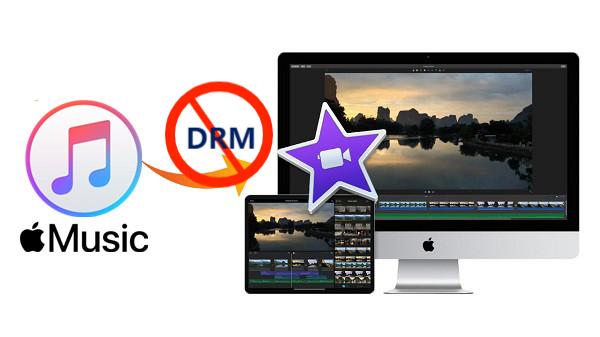
パート 2. iMovie に Apple Music を追加する方法
DRM保護 Apple Music の曲で、Apple Music を iMovie アプリに追加することを制限します。 DRM 保護は、曲などの著作物の使用を制限する一連の制御手段と言えます。 したがって、著作権で保護された Apple Music の曲の変更と使用を制御します。 しかし、テクノロジーの世界で不可能なことはありません。 Apple Music コンバータ ソフトウェアとアプリケーションを使用して、Apple Music の曲の DRM 保護を解除できます。 AMusicSoft Apple Music コンバータ この種の作業を行うために開発されたソフトウェアです。 このソフトウェアは、Apple Music を iMovie に追加する方法の問題を解決できます。
このアプリケーションは DRM保護を取り除く Apple Music ファイルで。 また、それらを他の形式に変換し、音楽ファイルを内部ストレージにダウンロードします。 変換した Apple Music ファイルを iTunes ライブラリまたは iCloud ライブラリにアップロードして、オフラインでストリーミングできるようにします。 そこから、iMovie アプリケーションにインポートします。 このソフトウェアの最高速度は 16X で、アプリの使用を楽しみ、多くの時間を節約できます。 出力ファイルの品質が心配ですか? このアプリは高品質の最終ファイルを確実に取得するため、リラックスしてください。 このプログラムは、Apple Music ファイルを圧縮および非圧縮の両方の出力形式に変換できます。 の 主な出力形式はMP3です、AAC、WAV、FLACなど。
ハードドライブ上の変換されたファイルには特定の名前がないため、混乱することがあります。 ただし、このアプリケーションは Apple Music の元の曲のすべての ID タグを保持するため、出力ファイルを識別できます。 また、元の曲に関するすべてのメタデータ情報も維持されます。 ユーザーフレンドリーなインターフェースを備えているため、アプリケーションを楽しく使用できます。 Apple Music からプログラムに曲をインポートすることです。 Apple Music アカウントにログインすると、プログラムはダウンロードした Apple Music の曲を自動的にロードします。 iMovie アプリケーションは iOS デバイスにのみインストールできますが、このソフトウェアは Windows および Mac と互換性があります。
Apple Music の曲に加えて、このプログラムは iTunes で購入した曲も変換できます。 プレイリストやアルバムなどの大きなファイルを含め、同時に XNUMX 個以上のファイルを変換できます。 Apple Music を iMovie に追加するプロセスを進めるために何をしますか?
AMusicSoft を使って iMovie に Apple Music を追加する方法
ステップ1。 プログラムを入手して、コンピュータにインストールします。 それを起動して、Apple Music の曲をロードできるようにします。 メインインターフェイスに表示されるので、変換したい曲を選択します。

ステップ2。 次に、変換されたファイルを保存する出力形式とフォルダーを選択します。

ステップ#3。 「変換」をクリックして、ソフトウェアの動作を許可します。

ステップ#4。 変換が完了したら、変換された Apple Music の曲を iTunes または iCloud 音楽ライブラリにアップロードします。
ステップ#5。 iMovie を開き、作業中のプロジェクトを選択します。 次に、「オーディオ」アイコンをクリックすると、iTunes ミュージック ライブラリが表示されます。 最後に、iMovie プロジェクトで使用する Apple Music の曲を選択します。
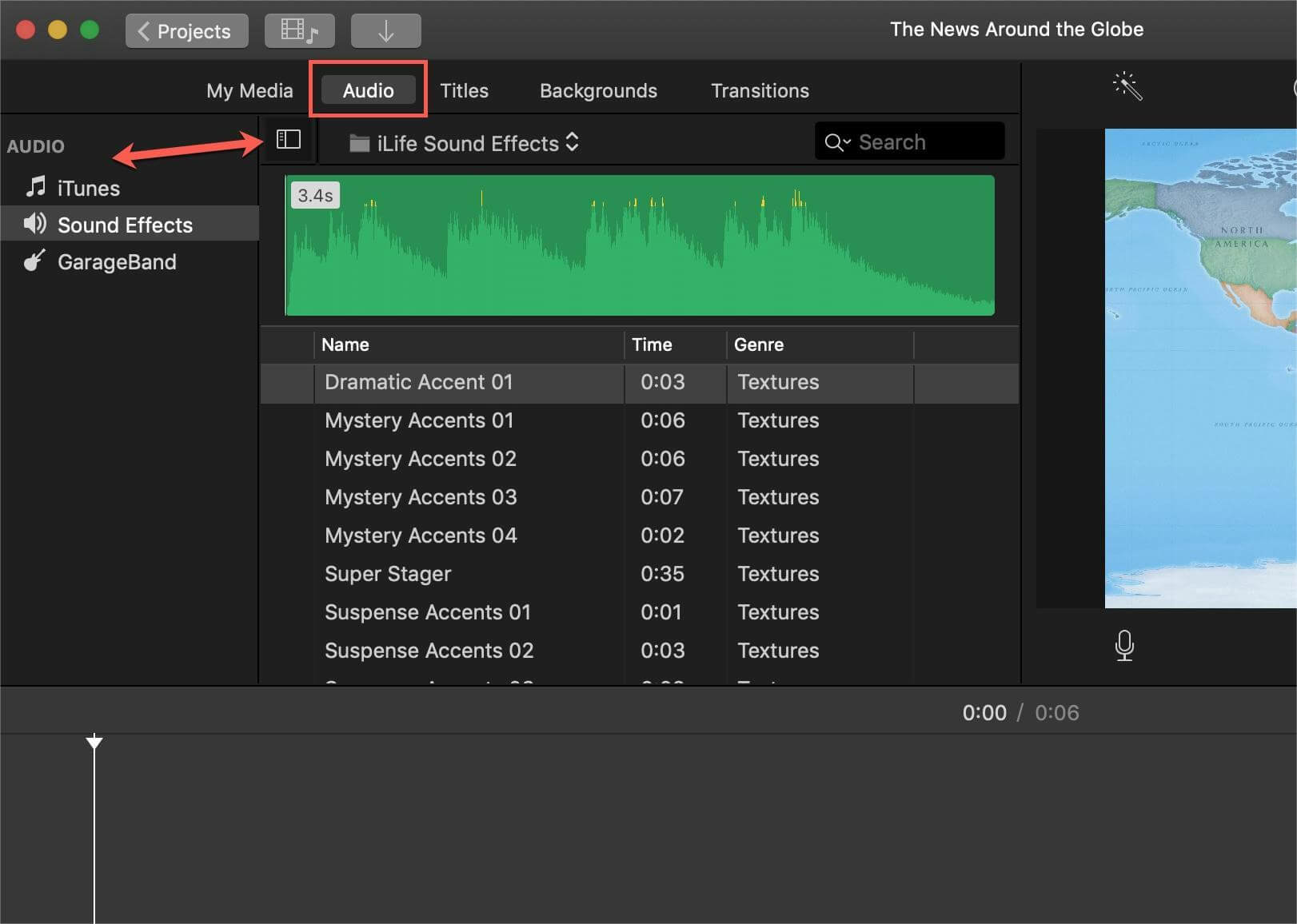
パート3。 概要
iMovie に Apple Music を追加する方法に関する簡単なガイドは上記で説明しましたが、Apple Music の曲は DRM 保護されているため、Apple Music を iMovie に直接追加することはできません。 ただし、すべての Apple Music の曲に DRM 保護が付いているわけではありません。そのような曲はハード ドライブに保存できます。 調査によると、Apple Music の曲の 97% が DRM 保護されています。 これらの曲は、iMovie にアップロードする前に暗号化を解除するためのサードパーティ ツールが必要です。 AMusicSoft Apple Music コンバータ は、iMovie プロジェクトで Apple Music の曲をバックグラウンド ソングとして取得するのに役立ちます。 このアプリケーションは、音楽ファイルを高速で変換し、素晴らしい品質の最終製品を提供します。 このプログラムは使いやすく、初心者でも簡単に使用できます。
人々はまた読む
Robert Fabry は熱心なブロガーであり、テクノロジーに強い関心を持つ人物です。彼がヒントをいくつか共有することで、皆さんを魅了してくれるかもしれません。彼は音楽にも情熱を持っており、AMusicSoft で音楽に関する記事を執筆しています。